I vår tid ägnas särskild uppmärksamhet åt datasäkerhetsfrågor. Detta beror ofta på det faktum att för många användare är en dator inte bara en filmplattform utan också en lagring av konfidentiella data, vars tillgång till detta bör vara förbjudet för andra. Och om det plötsligt händer att du inte har ett antivirusprogram, men du bör kontrollera en misstänkt fil, följ sedan vårt råd.

Nödvändig
Internetanslutning för användning av onlinetjänster
Instruktioner
Steg 1
Så, granskningen av betalda antivirusprogram ingår medvetet inte i denna artikel. Det behövs pengar för att aktivera dem och "trasiga" versioner kanske inte fungerar korrekt.
Steg 2
En av de snabbaste och mest kompletta metoderna för att kontrollera en fil för virus är att använda antivirusprogram online. "Checker" i detta sammanhang är ett program som utför en eller annan kontroll.
Steg 3
Den mest effektiva "kontrollören" är VirusTotal-tjänsten.
För att använda den för att kontrollera filen, använd "Bläddra" -knappen i webbplatsens huvudmeny.
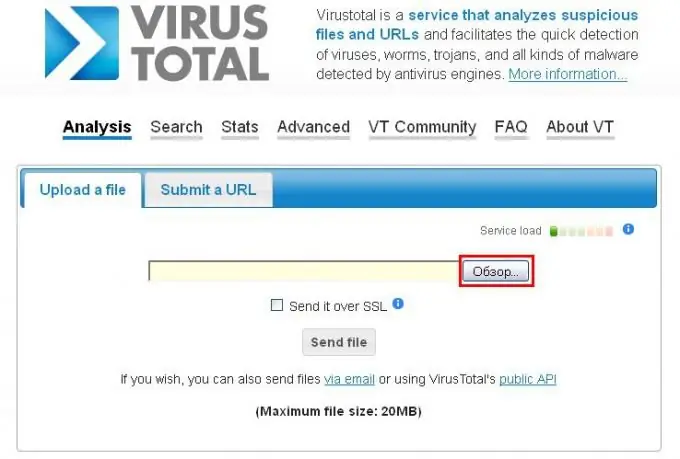
Steg 4
Dubbelklicka på önskad fil i filvalmenyn som visas, varefter du ser att filadressen visas mittemot knappen "Bläddra".
Steg 5
Använd sedan knappen "Skicka fil" för att skicka filen för verifiering.
Steg 6
Då kommer du att kunna observera resultaten av filskanningen i realtid. När du analyserar webbläsarfönstret med skanningsresultaten kan du se att filen skannades av flera antivirusprogram samtidigt, vilket i själva verket garanterar absolut noggrannhet vid bestämning av de virus som ingår i den här filen.
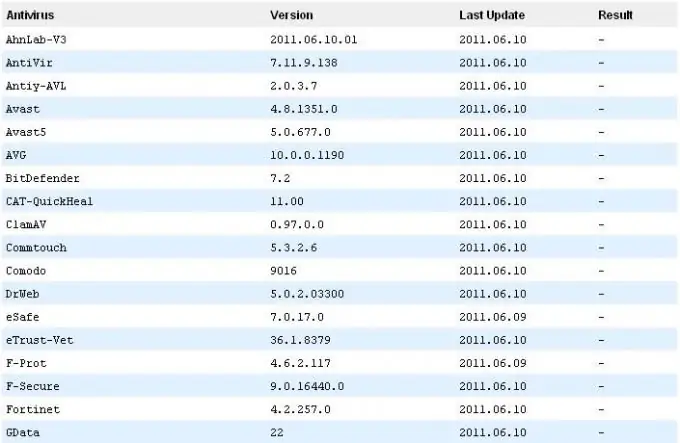
Steg 7
Naturligtvis är VirusTotal-tjänsten inte den enda, och du kanske vill ge andra "checkers" preferens. Nästa antivirusskanner som övervägs är en tjänst från Dr. WEB.

Steg 8
Gränssnittet är minimalistiskt och har bara två knappar - "Bläddra" och "Kontrollera".
Klicka på knappen "Bläddra" - i den meny som visas väljer du filen du vill kontrollera.
Steg 9
Dubbelklicka på vänster musknapp på filen, vilket resulterar i att filadressen överförs till skannern.
Steg 10
Klicka sedan på "Kontrollera" -knappen. Efter kontrollen ser du ett fönster med resultatet av att skanna filen efter skadlig kod.
Steg 11
Den sista tjänsten som är värt att överväga är en onlinecheck från Kaspersky Lab. Kontrollen är helt gratis.

Steg 12
För att kontrollera filen måste du hitta avsnittet "Gratis online virussökning" på webbplatsens sida.
Steg 13
I det hittade avsnittet använder du "Bläddra" -knappen, vars syfte liknar knapparna "Ladda upp" på andra tjänster. Markera filen i fönstret som visas och dubbelklicka på den. Skannern visar namnet på den skannade filen.
Steg 14
Klicka sedan på knappen "Skicka" - filen skannas, varefter du ser skanningsresultaten i samma webbläsarfönster.
Steg 15
Sammanfattningsvis vill jag notera att det finns ett stort utbud av liknande tjänster på Internet, och resultaten av deras arbete kan vara ganska lika. Att försöka använda allt i rad kan dock leda till överbelastning av information och ett banalt slöseri med tid. Att använda de tjänster som beskrivs ovan garanterar dig högkvalitativ upptäckt av virus (om några) i den skannade filen.






